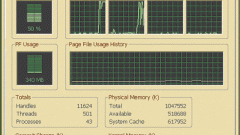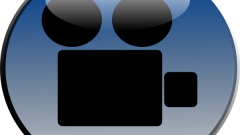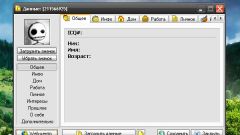Инструкция
1
Скачайте и установите на ваш персональный компьютер программу FileSync, чтобы сравнить 2 папки. Она является бесплатным приложением и ее легко можно найти в интернете. Запустите FileSync. На панели инструментов выберите пункт меню «Файл», а в нем «Новая задача». Появится окно. Задайте имя проекту.
2
Сохраните. Затем на экране должно появиться окно, в котором вы сможете сопоставить две папки. Нажмите на кнопку «Обзор» и выберите папки, которые хотите сравнить. После того как они будут добавлены в проект, нажмите на кнопку «Анализ».
3
Подождите некоторое время, пока программа закончит анализировать указанные папки. Как только анализ закончится, на экране появится окно со всей интересующей вас информацией. В том же проекте вы можете заменить одну из сравниваемых папок на другую и повторить процесс.
4
Скачайте и установите на ваш персональный компьютер программу Beyond Compare 3, чтобы сопоставить 2 папки. Она также является бесплатным приложением и распространена в интернете. Старайтесь найти самую последнюю версию. После того как программа установится, перезагрузите ваш персональный компьютер.
5
Затем запустите программу. Выберите две папки, которые хотите сравнить, с помощью кнопки «Обзор». Затем нажмите на кнопку «Начать анализ». После того как анализ закончится, информация о папках будет представлена в окне программы. Помимо сравнения у Beyond Compare 3 также есть функция синхронизации файлов.
6
Чтобы синхронизировать файлы папок, найдите на панели команд кнопку «Действие». Появится меню. Выберите пункт «Синхронизация». В течение некоторого времени файлы папок будут синхронизированы. Эту функцию можно включить в список основных действий, которые будут осуществляться при запуске программы. Также с ее помощью можно сопоставлять музыку, изображения и другие типы файлов.